坎尼雖然月底要做好個案子 也只好放下工作來發個兩篇
話說這篇還真的不知道該怎麼去下標題 (汗
主要的精神就是 不經由 DataBase 來對 Gridview 做操作
由於內容很多 所以就不廢話了 直接進入主題
首先 在頁面上配置 資料輸入裝置 (也就是上方的 TextBox 們
以及 資料顯示裝置 Gridview
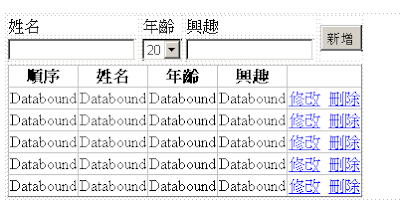
來看一下 資料顯示裝置 Gridview 的裝備 啊 是設定
除了上方輸入框的三個屬性外 還多加了個順序
並且加上了個 TemplateField 放入了 修改 及 刪除
兩個 LinkButton 的 CommandArgument 繫結了 order 欄位
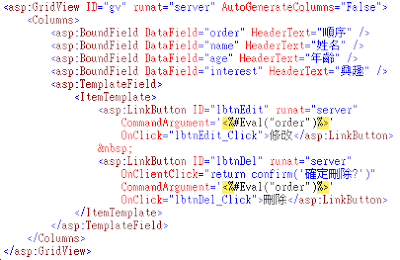
好了 準備完成 初心者可以準備出村外了
也許有人會有疑問 這和一般的 Gridview 配置有啥不同?
「當然相同啊!」坎尼極度的肯定 (背後響起了拔刀的聲音...
不過在資料存取上 並不是由資料庫做連結
以上圖的設計一般來講流程會是 新增->資料填入資料庫->取出做 Bind
但本篇的設計則是要去除資料庫這塊 直接操作 Gridview 的物件
此種設計用途在於
資料集合只是使用者暫存的輸入 要等到最終的 Save 按下才會存入 DB之中
若是用上述的第一種方式 每增加一筆就要進 DB 兩次 (Insert + Select)
最後要是使用者選擇放棄儲存 又要去把剛剛 Insert 進去的資料 Delete 掉
所以坎尼想到了先用 Gridview 儲存使用者的暫存資料 並可 增 改 刪
最後使用者確定儲存時 再將 Gridview 裡的資料批次送進 DB 裡
若是使用者填一半後悔按下放棄時 就直接讓 Gridview 裡的資料隨風去.....
本來想說解釋一下 沒想到已經講這麼多了 囧>
如果再講 source code 可能會讓篇幅過長
先看一下執行畫面吧
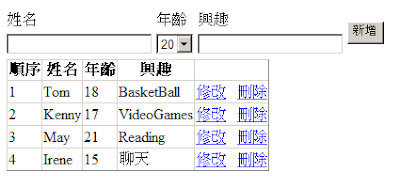
上圖完全沒有透過 DB 來達成 有興趣的人請等待 下篇




沒有留言:
張貼留言